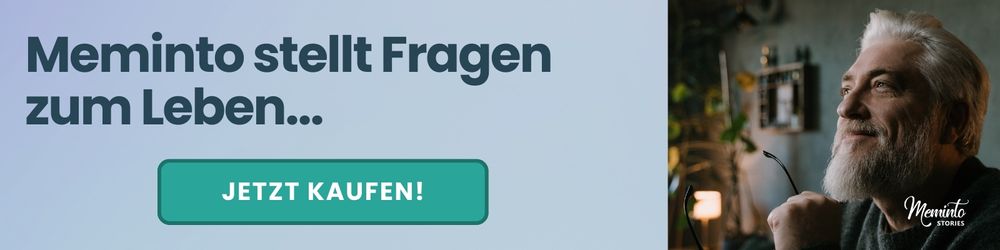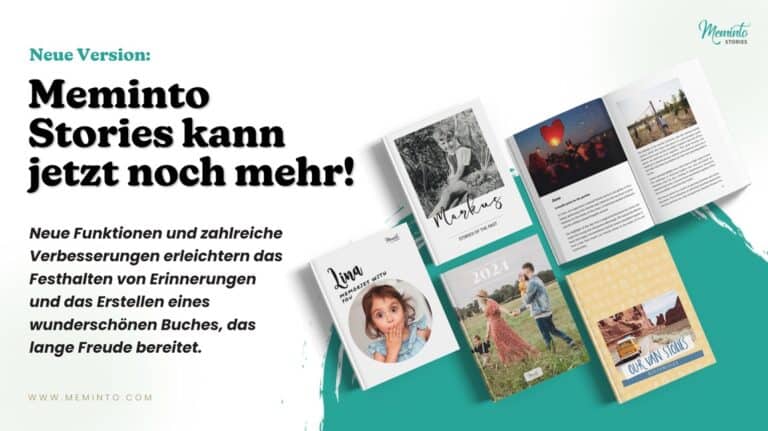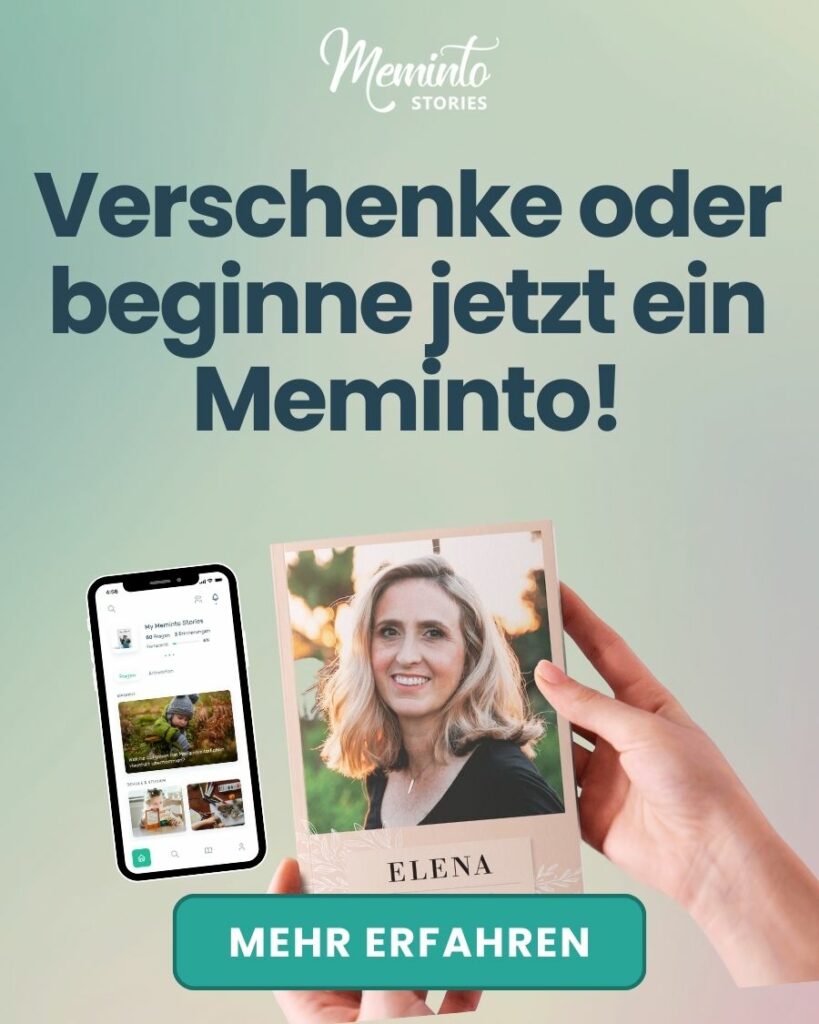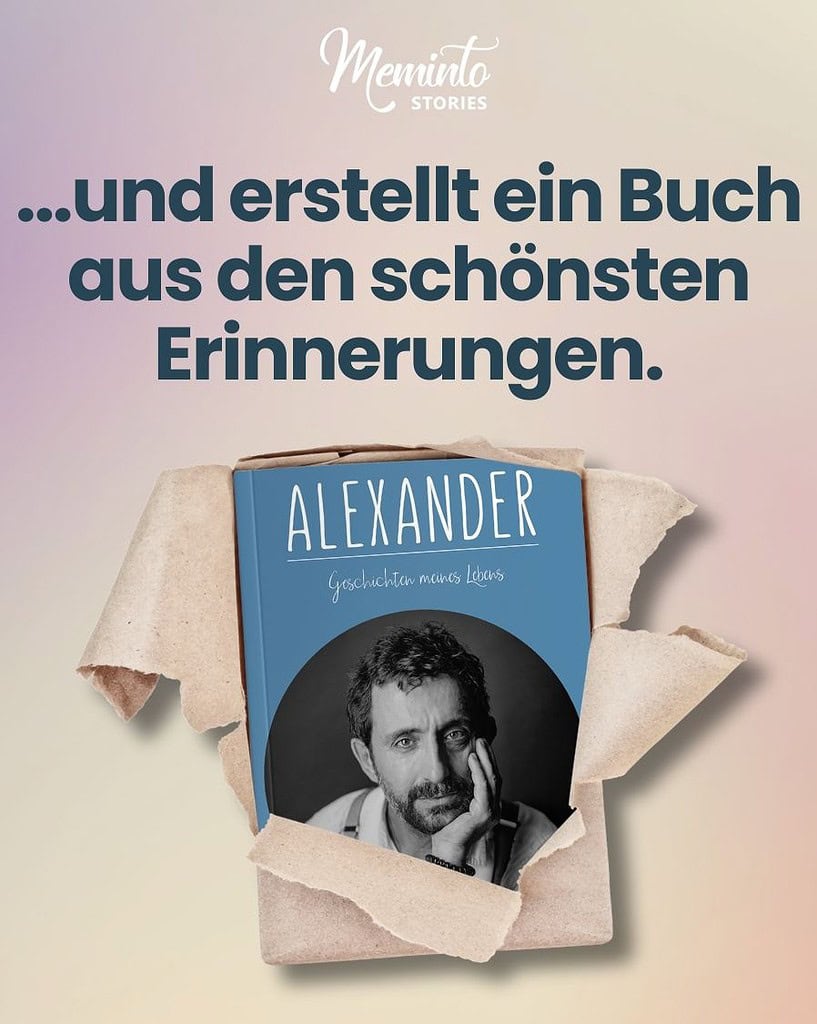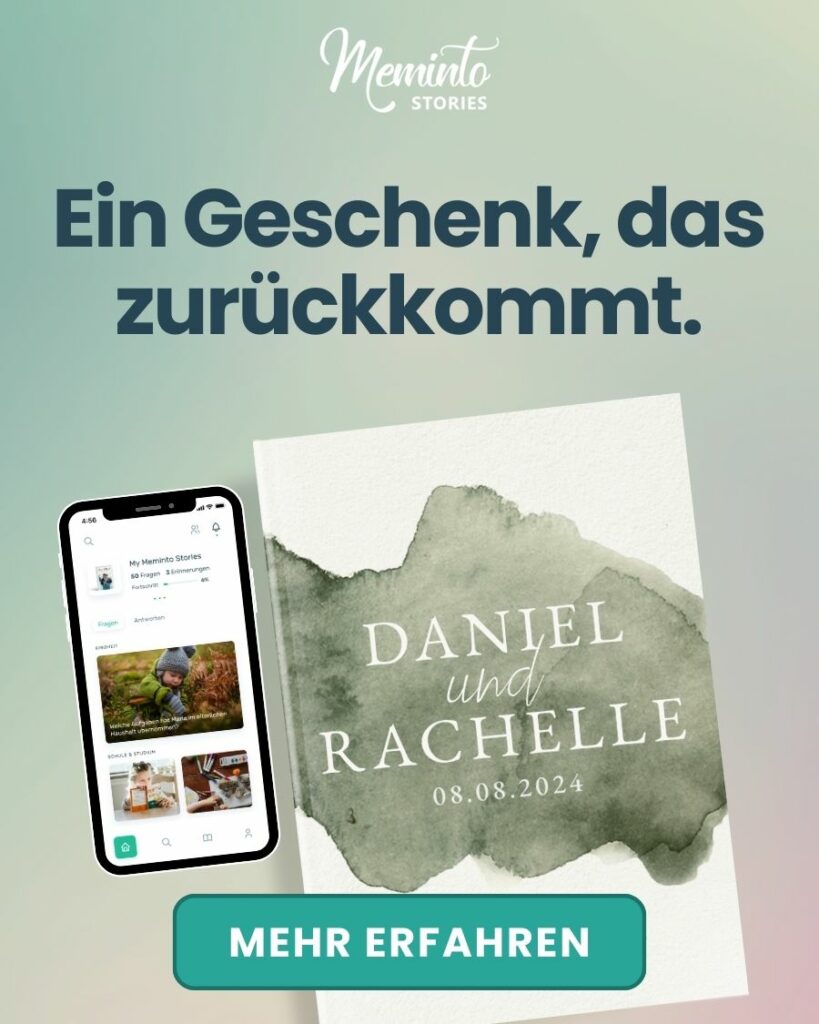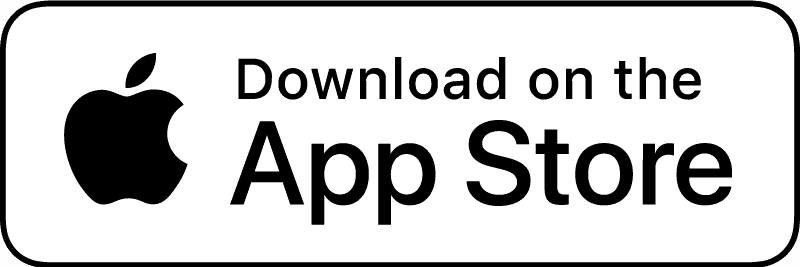Es hat länger gedauert als erwartet, aber nun ist es endlich soweit: Die Meminto App ist nach zwei Dutzend Beta-Versionen nun endlich in den Appstores bei Google und Apple verfügbar. Nun ist es noch einfacher möglich, ein Meminto Stories Buch “nebenher” zu füllen. Wir zeigen euch, wie es geht!
Meminto App herunterladen und installieren
Die ersten Schritte in der App
Sobald du die App installiert hast, wirst du durch ein kurzes Onboarding geleitet, bei dem du gebeten wirst, deine Push-Notifications einzuschalten. Wir empfehlen dies dringend, da dir ansonsten keine Erinnerungen bei neuen Fragen zugestellt werden, und sich dein Buch so langsamer füllt.
Als Nächstes kannst du dich bei deinem bestehenden Konto anmelden oder dir ein neues Meminto Konto erstellen. Dies ist notwendig, da dort deine Fragensammlung und dein Buch auf dich warten.
Dein Konto kannst du über deinen Facebook-, Google- oder Apple-Login erstellen oder ganz einfach deine E-Mail Adresse dazu verwenden.
Beginne nun dein Buch oder schreib an ihm weiter!
Dein Account ist erstellt? Dann kannst du jetzt entweder dort weitermachen, wo du zuletzt im Browser aufgehört hast.
Wenn du noch kein Buch begonnen hast, kannst du es jetzt tun, indem du einfach eines auswählst. Dafür hast du zwei Möglichkeiten:
1. Beginne kostenlos und nutze unseren 14-Tage Testzeitraum.
Wähle zum Beispiel das Kindheitsbuch oder das Lebensbuch aus und gib ein paar Informationen ein, damit unser smarter Assistent dir aus hunderten von Fragen die besten 52 heraussuchen kann. Sobald du diese siehst, kannst du auch schon loslegen und deine erste Antwort schreiben.
2. Gib den Aktivierungscode ein, den du geschenkt bekommen oder in unserem Shop erworben hast.
Unser Aktivierungscode ist 6-stellig und steht zum Beispiel auf einer Aktivierungskarte, der den Meminto Stories Geschenkboxen beliegt. Du könntest ihn aber auch einfach per E-Mail erhalten haben. Gib diesen Code ein, indem du auf den entsprechenden Button klickst. Unser System weiß automatisch, welches Buch du starten möchtest und leitet dich zum Auswahlprozess der Fragen weiter. Sobald das abgeschlossen ist, geht’s los!
Die Bedienung der App
Dein Konto ist erstellt und die ersten Fragen sind auch schon auf deinem Bildschirm aufgetaucht? Dann nichts wie los, lass dich von uns inspirieren und erinnern. Schreib entweder ein paar Sätze, diktiere deinem Handy ganze Absätze und füge vielleicht das eine oder andere Bild zu deiner Antwort hinzu!
Im Bereich der Antworten (zweites Icon von links) wirst du in Zukunft alle deine Antworten sehen. Vielleicht taucht die erste ja schon auf. Natürlich kannst du Antworten jederzeit bearbeiten und auch nachträglich noch passende Bilder hinzufügen.
Über die Entdecken-Funktion (Das Icon mit der Lupe) findest du weitere Fragen, die in verschiedenen Kategorien auf dich warten. Wenn. du eine gefunden hast, die gut zu deiner Story passt, füge sie einfach hinzu oder beantworte sie gleich.
Wenn dein Buch noch persönlicher werden soll, kannst du auch eigene Fragen erstellen und hinzufügen. Benutze dazu einfach den runden + Button rechts unten auf dem Homescreen, gib den Titel deiner Frage ein, wähle eine passende Kategorie und beantworte sie gleich oder erstelle noch eine weitere.
Buch-Einstellungen
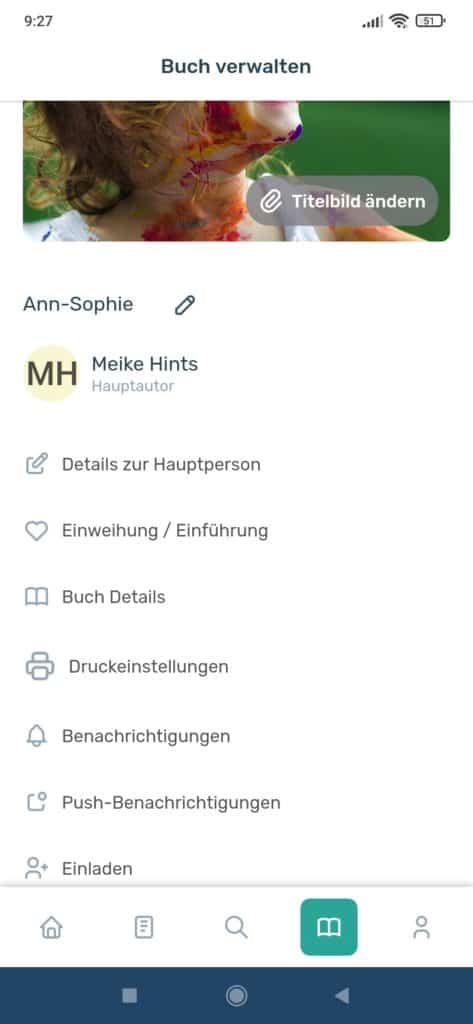
- Wie viele Frage noch offen sind
- Wann du mit dem Buch begonnen hast
- Wie viele Bilder du bereits hochgeladen hast
- Wie viele Worte dein Buch hat
- usw.
Auch kannst du hier festlegen, wie dein Buch später gedruckt werden soll, d.h. in welchem Format und mit welchem Papier.
Da du mehrere Bücher zur gleichen Zeit schreiben kannst, lassen sich für jedes Buch die Push-Notifications und Info-E-Mails separat anpassen. Auch das kannst du hier einstellen.
Die Vorschau deines Buches lässt sich momentan noch nicht in der App sehen – dazu musst du noch in deinen Browser wechseln. Das macht aus unserer Sicht aber auch Sinn, weil der Bildschirm eines Smartphones zu klein ist, um eine wirklich sinnvollen Eindruck zu erhalten, wie dein Buch später einmal aussehen wird.
Teilnehmer einladen
Was ist besser, als ein Projekt alleine zu bewerkstelligen? Es gemeinsam mit anderen zu tun! Aus diesem Grund kannst du zu jedem Buch auch andere Menschen, Freunde oder Familie, einladen. Sie können dir entweder persönliche Fragen stellen oder auch gemeinsam mit dir bestimmte Fragen beantworten!
Letzteres macht Sinn, wenn Ihr gemeinsam an einem Beziehungsbuch oder Erinnerungsbuch arbeiten möchtet. Lade bis zu 35 Personen ein, die in der App entweder nur mitlesen oder auch mitschreiben können. So tragt ihr alle dazu bei, ein noch vielseitigeres Meminto Stories Buch zu erstellen, an dem sich später noch mehr Menschen erfreuen können.
Konto-Einstellungen
Das letzte Icon bringt dich zu den Konto-Einstellungen. Hier kannst du dein Profilbild anpassen, das auch deine Teilnehmer sehen, wenn du eine Frage beantwortest.
Ebenso lassen sich Sprache, dein Passwort oder die buchübergreifenden Benachrichtigungseinstellungen einstellen. Im Bereich “Sicherheit” findest du zudem noch den “Support” Schalter, der uns ermöglicht, dir im aktiven Zustand zu helfen, wenn du Probleme mit der Bedienung von Meminto Stories hast.
Konto löschen bzw. Testzeitraum beenden
Wenn du mit deinem Buch fertig bist, es gedruckt hast und dein Konto bei Meminto löschen möchtest, gib uns bitte kurz Bescheid. Deine Geschichten werden dann von unseren Servern entfernt; du kannst dann aber auch in Zukunft keine neuen Bücher daraus erstellen oder Ergänzungen vornehmen.
Wenn du nur einen Test machen wolltest und kein Meminto Stories Buch erstellen willst, brauchst du nicht weiter zu tun: Spätestens 21 Tage nach Ablauf des Testzeitraums löschen wir deinen Account und die Anfänge deines Buches automatisch.